pgAdmin4 adalah alat manajemen PostgreSQL open source yang dirancang untuk beberapa versi database PostgreSQL. pgAdmin4 telah dibuat dengan semua fitur yang dapat ditemukan di server PostgreSQL. Ditulis dalam python dan jquery dan dapat diinstal pada Windows, Mac, dan Linux. Ini menyediakan beberapa model penyebaran, dapat diinstal sebagai aplikasi desktop atau aplikasi server yang berjalan di belakang server web seperti Apache2.
Dalam tutorial ini, kami akan menunjukkan kepada Anda instalasi dan konfigurasi 'Mode Server' pgAdmin4 di server Ubuntu 18.04. pgAdmin4 akan berjalan sebagai layanan uWSGI di belakang server web Apache, dan kami membahas instalasi pgAdmin4 dari repositori dan dari sumbernya.
Prasyarat
- Server Ubuntu 18.04
- Hak istimewa root
- Pengetahuan Dasar Instalasi PostgreSQL
Instal PostgreSQL di Server Ubuntu 18.04
Pertama, kami akan menunjukkan kepada Anda instalasi dasar dan konfigurasi database PostgreSQL itu sendiri. Itu dapat diinstal dari repositori PostgreSQL Resmi dan dari repositori default Ubuntu.
Jika Anda ingin menginstal database PostgreSQL dari repositori resmi, tambahkan kunci dan repositori Postgres dengan menjalankan perintah berikut.
wget --quiet -O - https://www.postgresql.org/media/keys/ACCC4CF8.asc | sudo apt-key add -
sudo sh -c 'echo "deb http://apt.postgresql.org/pub/repos/apt/ `lsb_release -cs`-pgdg main" >> /etc/apt/sources.list.d/pgdg.list'
Setelah itu, perbarui semua repositori dan instal PostgreSQL.
sudo apt update
sudo apt -y install postgresql postgresql-contrib
Setelah penginstalan, masuk ke pengguna default yang disebut 'postgres' dan jalankan antarmuka baris perintah PostgreSQL 'psql'.
su - postgres
psql
Sekarang tambahkan kata sandi baru untuk pengguna Postgres dengan menjalankan kueri berikut ke antarmuka psql.
\password postgres
TYPE YOUR PASSWORD
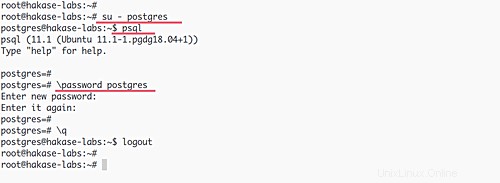
Instal pgAdmin4 Dari Repositori
Secara default, PostgreSQL menyediakan repositorinya sendiri untuk menginstal paket pgAdmin4.
1. Tambahkan Repositori PostgreSQL
Unduh kunci PostgreSQL dan tambahkan repositori dengan menjalankan perintah berikut.
wget --quiet -O - https://www.postgresql.org/media/keys/ACCC4CF8.asc | sudo apt-key add -
sudo sh -c 'echo "deb http://apt.postgresql.org/pub/repos/apt/ `lsb_release -cs`-pgdg main" >> /etc/apt/sources.list.d/pgdg.list'
2. Instal pgadmin4
Setelah itu, perbarui semua repositori yang tersedia dan instal paket pgAdmin4 menggunakan perintah apt di bawah ini.
sudo apt update
sudo apt install pgadmin4 pgadmin4-apache2 -y
Selama instalasi, Anda akan diminta konfigurasi nama pengguna email dan konfigurasi kata sandi.
Ketikkan alamat email Anda sendiri yang akan digunakan sebagai nama pengguna.
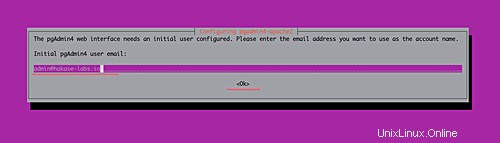
Kemudian ketikkan kata sandinya.
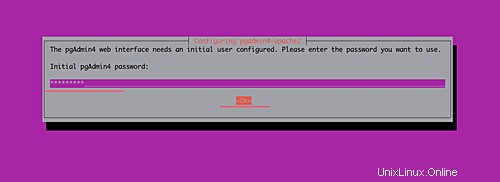
Setelah instalasi selesai, buka browser web Anda dan ketik alamat IP server seperti di bawah ini.
http://10.9.9.15/pgadmin4/
Dan Anda akan diperlihatkan halaman login pgAdmin4. Masuk dengan alamat email dan kata sandi Anda.
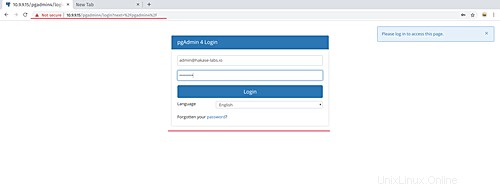
Dan Anda akan mendapatkan dasbor pgAdmin.
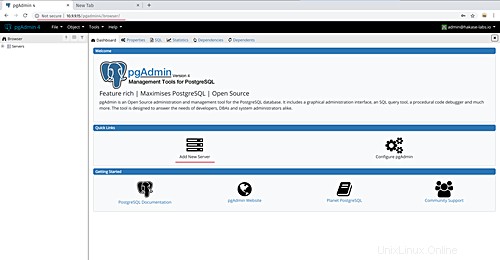
Instal pgAdmin4 dari Sumber
Untuk menginstal pgAdmin4 dari sumber, kita perlu menginstal beberapa paket dependensi ke sistem dan mengkonfigurasi server web Apache secara manual untuk melayani layanan pgAdmin4 uWSGI.
- Buat Pengguna dan Direktori
Pertama-tama, kami ingin menginstal pgAdmin4 pada pengguna non-root. Jadi kita perlu membuat pengguna baru dan membuat beberapa direktori untuk pgAdmin4.
Buat pengguna baru bernama 'ahmad' dengan menjalankan perintah berikut.
useradd -m -s /bin/bash ahmad
passwd ahmad
Sekarang buat direktori log pgAdmin4 dan direktori data untuk 'sessions' dan 'storage'.
mkdir -p /var/log/pgadmin4/
mkdir -p /var/lib/pgadmin4/{sessions,storage}
Setelah itu, ubah pemilik semua direktori tersebut menjadi pengguna 'ahmad'.
chown -R ahmad:ahmad /var/log/pgadmin4/ /var/lib/pgadmin4/

- Instal Dependensi
Instal semua dependensi paket yang diperlukan seperti Python, Python pip, dan virtualenv untuk instalasi pgAdmin4 dengan menjalankan perintah berikut.
sudo apt install build-essential libssl-dev libffi-dev libgmp3-dev virtualenv python-pip libpq-dev python-dev -y
Setelah itu, instal web server Apache2 dan mod_wsgi.
sudo apt install apache2 apache2-utils libapache2-mod-wsgi libexpat1 ssl-cert python -y
- Buat Lingkungan Virtual Python
Untuk panduan ini, kita akan menginstal pgAdmin4 di dalam lingkungan virtual python.
Masuk ke pengguna 'ahmad' dan buat lingkungan virtual python baru bernama 'pgamdin4'.
su - ahmad
virtualenv pgadmin4
Sekarang buka direktori 'pgadmin4' dan aktifkan lingkungan virtual.
cd pgadmin4/
source bin/activate
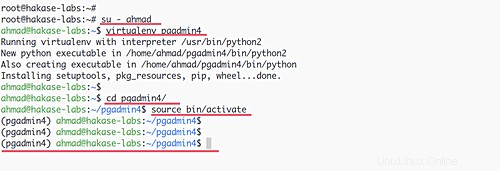
- Instal pgadmin4
Di dalam lingkungan virtual python, unduh file paket whl pgAdmin4.
wget https://ftp.postgresql.org/pub/pgadmin/pgadmin4/v3.6/pip/pgadmin4-3.6-py2.py3-none-any.whl
Kemudian instal paket menggunakan perintah pip.
pip install pgadmin4-3.6-py2.py3-none-any.whl
Tunggu penginstalan pgAdmin4.
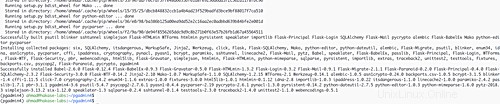
Untuk menjalankan pgAdmin4 pada 'Mode Server', kita perlu menambahkan konfigurasi tambahan ke direktori paket situs python.
Buka direktori 'lib/python-version/site-packages/pgadmin4' dan buat file konfigurasi baru bernama 'config_local.py'.
cd lib/python2.7/site-packages/pgadmin4/
vim config_local.py
Tempelkan konfigurasi di bawah.
LOG_FILE = '/var/log/pgadmin4/pgadmin4.log' SQLITE_PATH = '/var/lib/pgadmin4/pgadmin4.db' SESSION_DB_PATH = '/var/lib/pgadmin4/sessions' STORAGE_DIR = '/var/lib/pgadmin4/storage' SERVER_MODE = True
Simpan dan tutup.
Setelah itu, jalankan skrip 'setup.py'.
python setup.py
Dan Anda akan diminta untuk konfigurasi email admin dan kata sandi. Ketik detail Anda dan instalasi pgAdmin selesai.
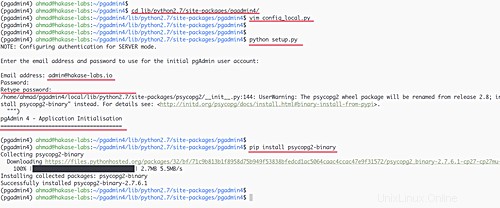
Catatan:
Jika Anda mendapatkan pemberitahuan tentang paket 'psycopg2' yang akan diganti namanya pada rilis berikutnya, instal saja versi biner dari paket tersebut.
pip install psycopg2-binary
Setelah itu, nonaktifkan lingkungan virtual python dan ubah pemilik log pgAdmin4 dan direktori data menjadi pengguna 'www-data'.
nonaktifkan
chown -R www-data:www-data /var/lib/pgadmin4/
chown -R www-data:www-data /var/log/pgadmin4/
- Konfigurasi Apache2
Untuk panduan ini, server web Apache2 akan digunakan sebagai proxy terbalik untuk aplikasi uWSGI pgAdmin4.
Buka direktori '/etc/apache2/sites-available' dan buat file host virtual baru bernama 'pgadmin4.conf'.
cd /etc/apache2/sites-available/
vim pgadmin4.conf
Ubah 'ServerName' dengan nama domain Anda sendiri dan tempel ke dalamnya.
<VirtualHost *:80>
ServerName pgadmin.ahmad-labs.io
LogLevel debug
ErrorLog ${APACHE_LOG_DIR}/pgadmin-error.log
CustomLog ${APACHE_LOG_DIR}/pgadmin-access.log combined
LoadModule wsgi_module modules/mod_wsgi.so
WSGIDaemonProcess pgadmin processes=1 threads=25 python-home=/home/ahmad/pgadmin4
WSGIScriptAlias / /home/ahmad/pgadmin4/lib/python2.7/site-packages/pgadmin4/pgAdmin4.wsgi
<Directory "/home/ahmad/pgadmin4/lib/python2.7/site-packages/pgadmin4/">
WSGIProcessGroup pgadmin
WSGIApplicationGroup %{GLOBAL}
Require all granted
</Directory>
</VirtualHost> Simpan dan tutup.
Sekarang uji konfigurasi dan aktifkan host virtual pgAdmin4.
apachectl configtest
a2ensite pgadmin4
Pastikan tidak ada error, lalu restart service Apache2.
systemctl restart apache2
Terakhir, pgAdmin4 sekarang aktif dan berjalan sebagai layanan uWSGI di belakang browser web Apache.
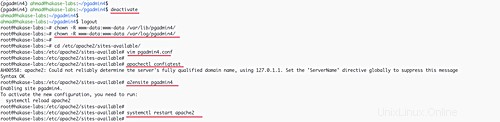
Sekarang buka browser web Anda dan ketik nama domain pgadmin.
http://pgadmin.hakase-labs.io/
Dan Anda akan mendapatkan halaman Login pgAdmin4 seperti di bawah ini.
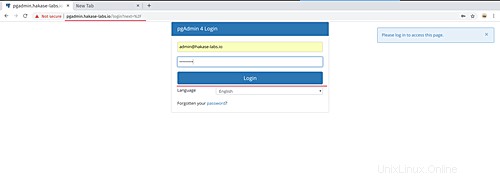
Hubungkan ke Database PostgreSQL dengan pgAdmin4
Masuk ke Dasbor pgAdmin4 menggunakan alamat email dan kata sandi Anda.
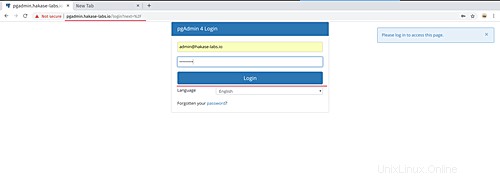
Sekarang klik tombol 'Tambah Server', ketik detail Server PostgreSQL yang ingin Anda sambungkan.
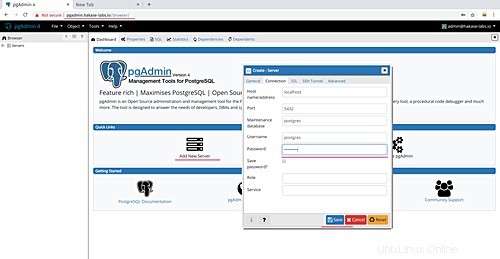
Dan klik 'Simpan'.
Setelah itu, Anda akan mendapatkan detail tentang database PostgreSQL Anda di sisi panel kiri.
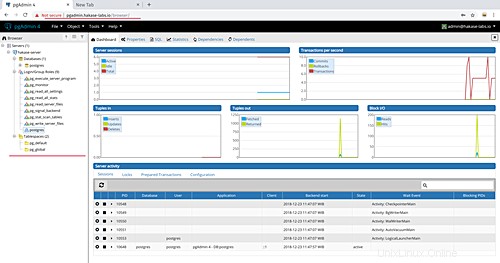
Akhirnya, pgAdmin4 sekarang terinstal di Ubuntu 18.04
Tautan
- https://www.pgadmin.org/